
Rediger et foto i portrætfunktion på Mac
Du kan redigere fotos i portrætfunktion for at ændre lyseffekten eller dybdeskarpheden.
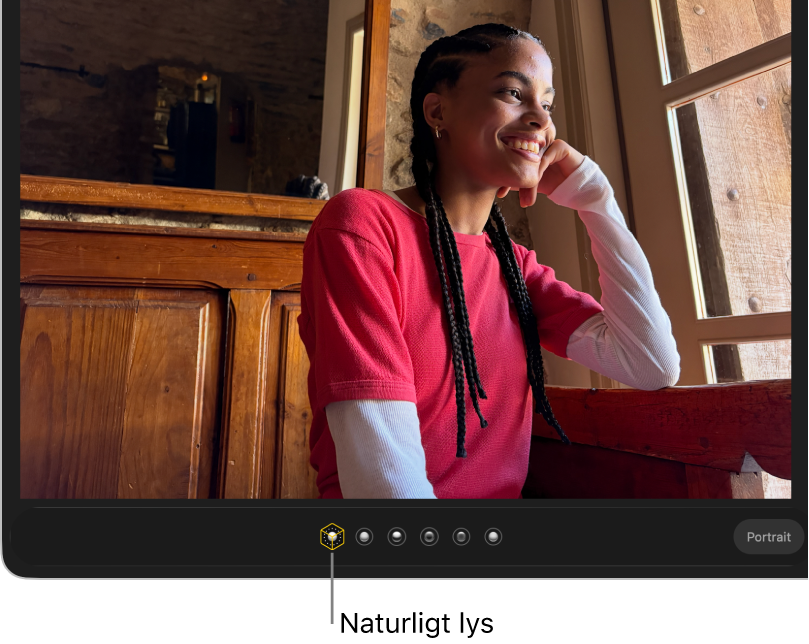
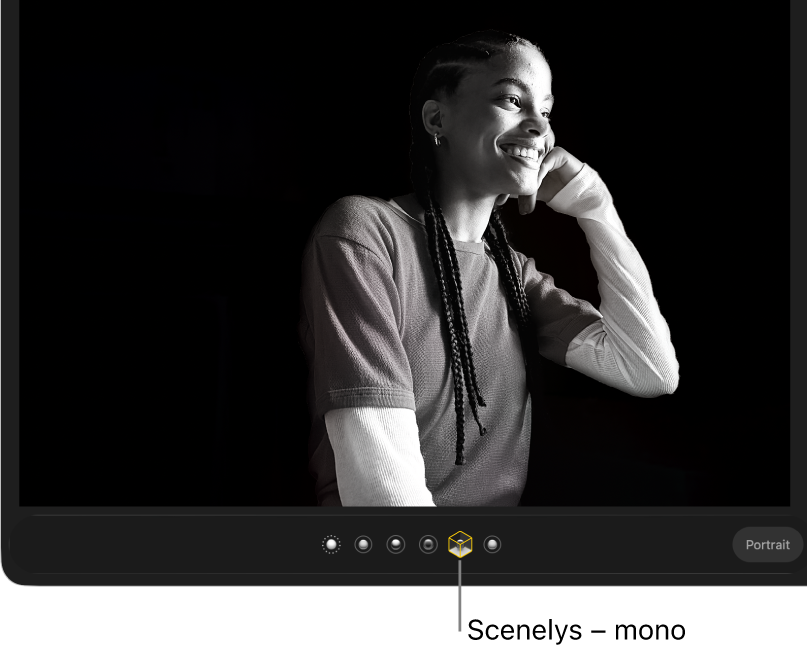
Rediger lyseffekten
Hvis du har taget et foto i portrætfunktion med iPhone 8 Plus eller en nyere model, kan du anvende seks lyseffekter i studiekvalitet til at ændre fotoets udseende.
Gå til appen Fotos
 på din Mac.
på din Mac.Klik på Portræt under Medietyper i indholdsoversigten.
Hvis Portræt ikke vises i indholdsoversigten, skal du holde markøren over Medietyper i indholdsoversigten og klikke på
 .
.Dobbeltklik på et foto i portrætfunktion, og klik derefter på Rediger på værktøjslinjen.
Sørg for, at Juster er valgt på værktøjslinjen over fotoet, og vælg en belysningseffekt.
Hvis lyseffekterne er utydelige, skal du klikke på Portræt under fotoet for at slå dem til. Du kan få vist lyseffekter for fotos i portrætfunktion, som også er Live Photos, ved at klikke på
 under fotoet.
under fotoet.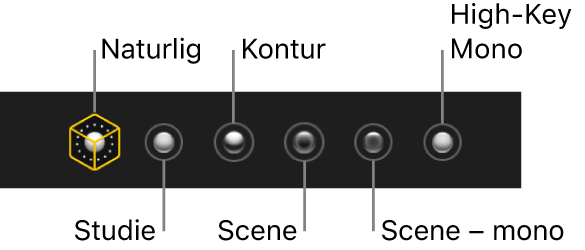
Naturligt lys: Viser portrættet, som det blev taget.
Studielys: Gør ansigtstræk lysere.
Konturlys: Anvender dramatisk retningsbestemt lys.
Scenelys: Anvender spotscenelys, der gør baggrunden mørkere.
Scenelys - mono: Ændrer et portræt til sort-hvid med scenelys.
High key-belysning - mono: Ændrer et portræt til sort/hvid med en hvid baggrund. (Kan kun bruges til fotos i portrætfunktion, der er taget med iPhone 11, iPhone 11 Pro eller nyere modeller).
Rediger fokuspunktet
Gå til appen Fotos
 på din Mac.
på din Mac.Klik på Portræt under Medietyper i indholdsoversigten.
Hvis Portræt ikke vises i indholdsoversigten, skal du holde markøren over Medietyper i indholdsoversigten og klikke på
 .
.Dobbeltklik på et foto i portrætfunktion, og klik derefter på Rediger på værktøjslinjen.
Sørg for, at Juster er valgt på værktøjslinjen over fotoet, og at Portræt er valgt under fotoet.
Klik på fokuspunktet på fotoet; resten af fotoet sløres automatisk.
Med funktionen Portræt, som også er Live Photos, kan du kun indstille dybdeskarpheden på standardnøglefotoet.